Cara Cepat Kirim Video 300MB dari Android Hanya Dalam 30 Detik - Smartphone sudah menjadi alat utama yang digunakan untuk berbagai kebutuhan. Mulai dari untuk komunikasi sehingga fungsi hiburan mampu dipenuhi oleh smartphone. Karena itu tidak heran jika banyak data penting yang disimpan di ponsel pintar, dari dokumen kantor atau kampus, foto, musik, aplikasi, hingga video.Enaknya simpan file di telepon pintar adalah dapat dibagi ke berbagai perangkat lainnya dengan mudah, tapi memakan waktu lama. Bayangkan jika kamu kirim file video sebesar 300MB melalui Bluetooth ke Android teman kamu? Pasti lama.
xender, cara Cepat Berbagi Foto
Seiring banyaknya
platform smartphone dari Android, iOS, sehingga Windows Phone, berkirim file pasti membutuhkan cara khusus. Nah, agar mudah mengirim file antara perangkat smartphone, sebaiknya gunakan aplikasi
xender . Aplikasi ini akan memudahkan kamu berkirim file antara ponsel pintar, bahkan komputer, dengan cepat tanpa butuh Bluetooth atau internet.Berbeda dengan AirDroid, yang membuat xender semakin unik adalah karena kemampuannya transfer file dari smartphone ke komputer tanpa perlu
install software tambahan di komputernya. Gak ribet.
Cara Kirim Gambar Antar Smartphone dengan xender
xender tersedia untuk smartphone yang menggunakan sistem operasi Android, iOS ataupun Windows Phone. Anda dapat menginstalnya dari App Store atau Windows Store untuk menginstal di ponsel pintar lainnya.
- Setelah diinstal, Anda dapat terus melakukan proses transfer file dengan perangkat smartphone teman kamu. Cukup tekan tombol dengan logo kirim yang ada di sudut kanan bawah, lalu pilih Send jika ingin mengirim file atau Receive jika ingin menerima file antara smartphone Android. Jika dengan platform lain, silahkan pilih iOS atau WP.
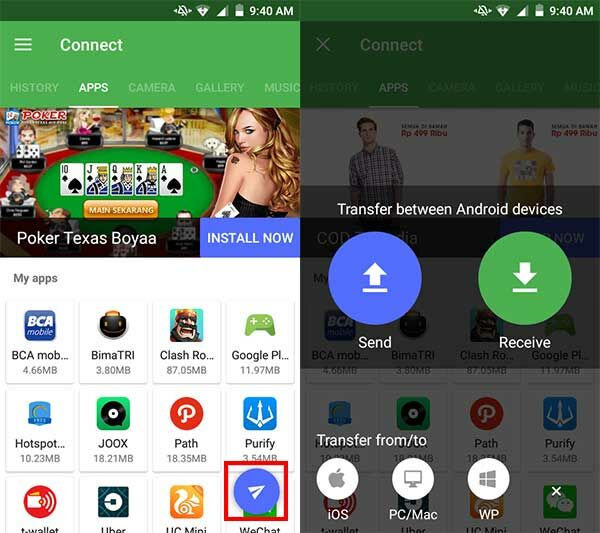
- Nantinya aplikasi xender kamu akan mendeteksi perangkat lain yang menggunakan xender juga. Jika ditemukan, maka xender akan terus melakukan konfigurasi untuk memulai proses pengiriman file.
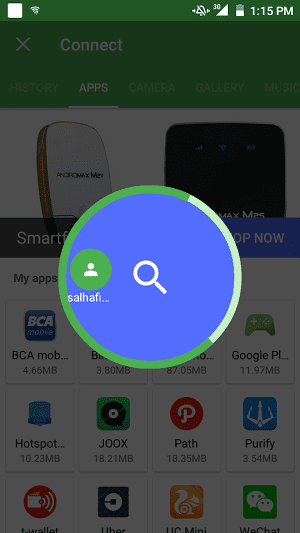
- Setelah terhunbung dengan perangkat smartphone lain, kamu dapat terus melakukan transfer aplikasi, foto, video, atau file lainnya dengan cepat.
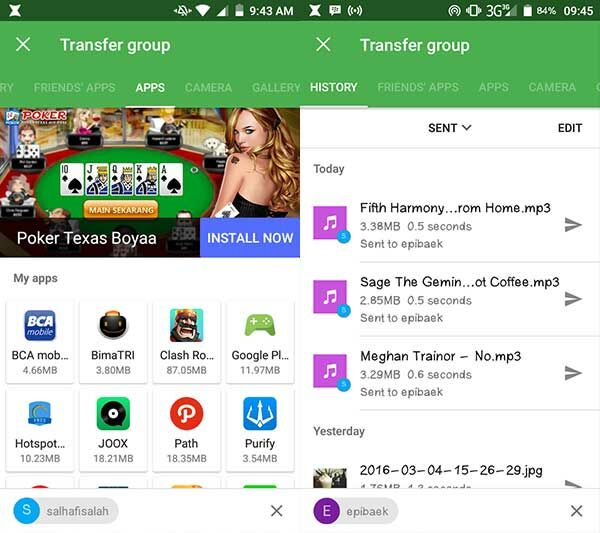
Perlu diketahui, meski xender menggunakan fitur Hotspot untu melakukan transfer file, tapi tidak ada beban kuota data yang digunakan oleh aplikasi ini. Semuanya gratis!
Cara Kirim Gambar ke Komputer Menggunakan xender
Seperti Jaka singgung di atas, selain antar perangkat Android, xender juga dapat melakukan transfer file dengan cepat ke perangkat komputer atau laptop Anda. Untuk dapat melakukan transfer file ke komputer Anda dengan xender, baik smartphone atau komputer kamu harus sama-sama terhubung ke internet.
- Berbeda dengan cara sebelumnya, untuk transfer file dengan perangkat komputer kamu harus pilih PC / Mac. Lalu ikuti petunjuk yang ada di layar smartphone Anda.
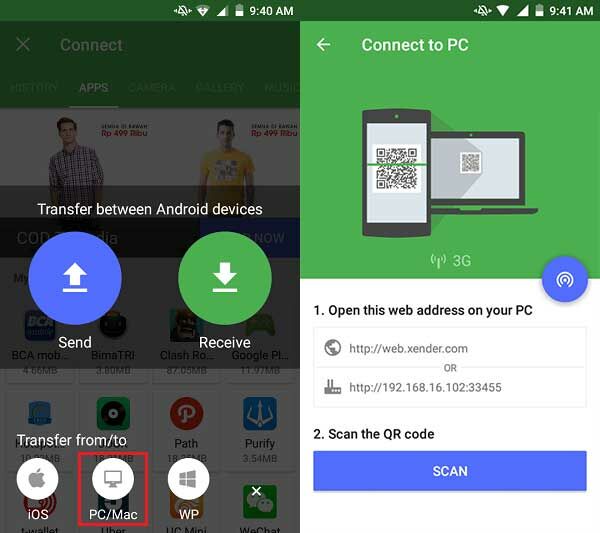
- Setelah komputer Anda berhasil menghubungkan dengan smartphone, semua file yang ada di smartphone Anda akan muncul di komputer. Dari mulai foto, video, musik, dokumen, sampai aplikasi yang ada di smartphone kamu bisa langsung di-download di komputer kamu.
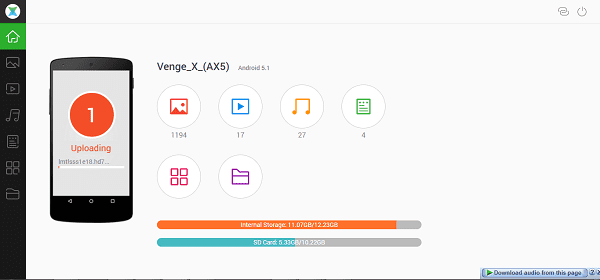
- Untuk mendownload, kamu bisa langsung melalui komputer, atau dengan menekan tombol transfer yang ada di Android kamu.
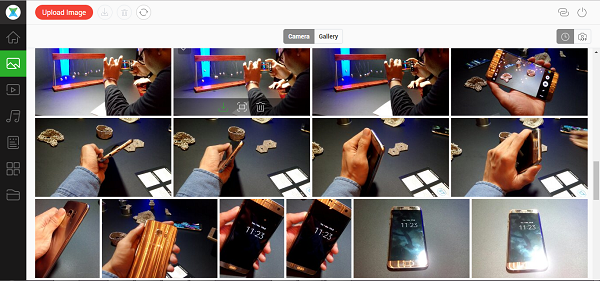
- Bukan hanya transfer dari Android ke komputer, Anda juga dapat men -transfer file dari komputer ke Android. Caranya cukup Drag and Drop file yang ada di komputer Anda ke mode smartphone yang ada di xender. Mudah!
Nah, jika menggunaka xender kamu bisa melakukan transfer file antara ponsel pintar atau dengan komputer dengan cepat dan mudah, kan? Gak perlu lagi ribet-ribet colok USB ke komputer pada saat akan mentransfer foto atau video. Dan gak perlu lama nunggu proses transfer selesai seperti saat menggunakan Bluetooth. Gratis pula!
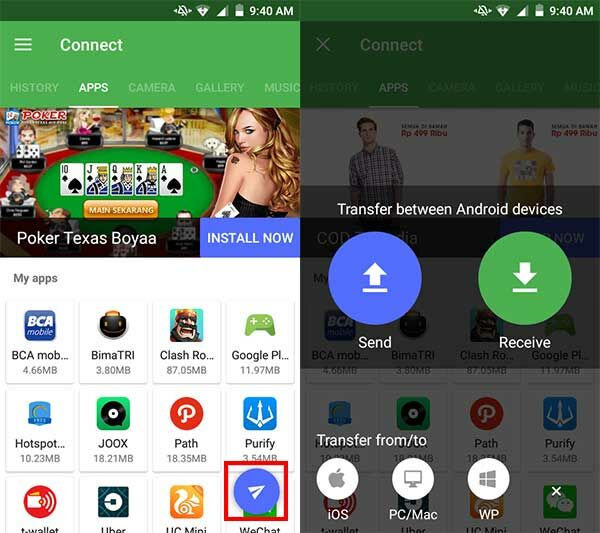
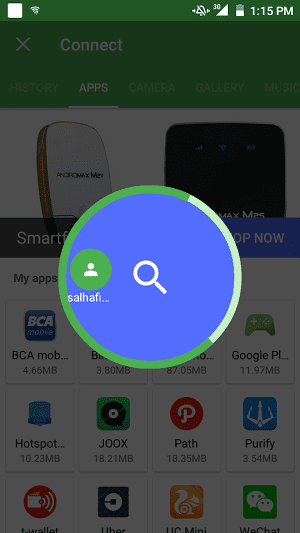
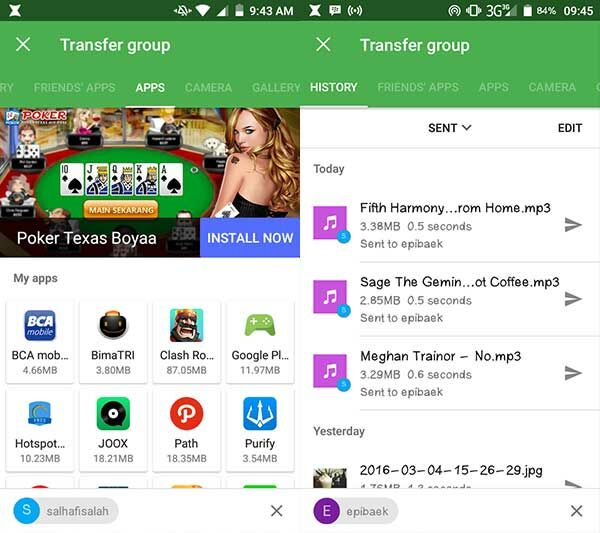 Perlu diketahui, meski xender menggunakan fitur Hotspot untu melakukan transfer file, tapi tidak ada beban kuota data yang digunakan oleh aplikasi ini. Semuanya gratis!
Perlu diketahui, meski xender menggunakan fitur Hotspot untu melakukan transfer file, tapi tidak ada beban kuota data yang digunakan oleh aplikasi ini. Semuanya gratis!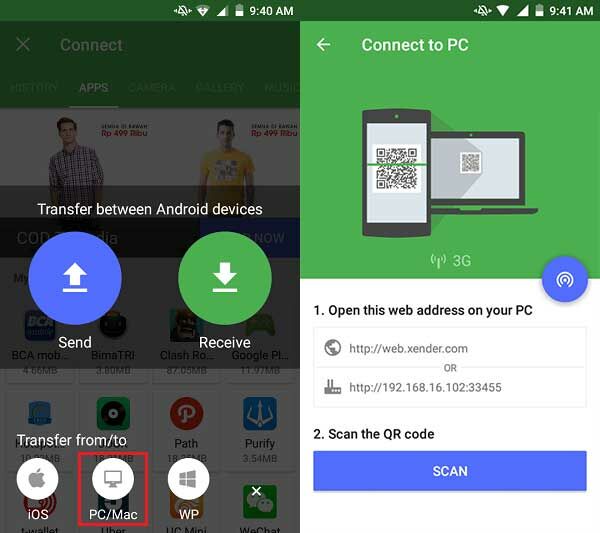
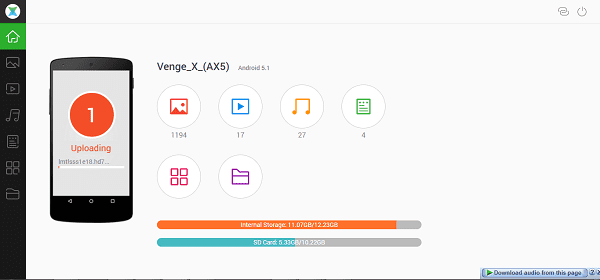
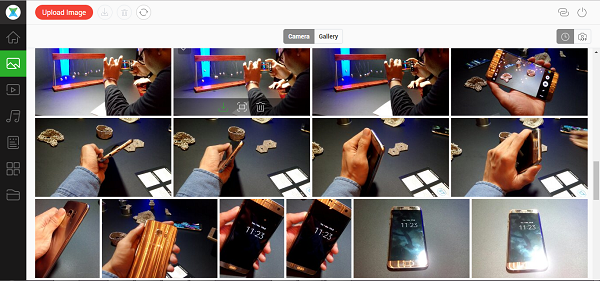
EmoticonEmoticon